如何在windows7系统中保存GIF动态图片 win7系统下GIF动态图片保存的方法
更新时间:2023-06-17 08:30:51作者:jiang
如何在windows7系统中保存GIF动态图片,在日常的电脑使用中,我们经常会发现一些有趣又生动的GIF动态图片,想要保存在本地进行欣赏,而对于Windows7系统的用户来说,保存GIF图片可能不是很简单。此时本文将详细介绍如何在Windows7系统下保存GIF动态图片的方法,让大家轻松掌握。
具体方法如下:
1、从网络上找到一张GIF动态图片回,右键点击该图片。
2、弹出的菜单中点击“图片另存为”。
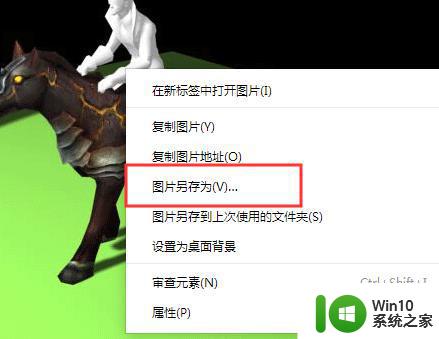
3、打开存储窗口后,首先观看格式尾缀是否不GIF。若不是则需要手动更改为GIF,点击“保存”。
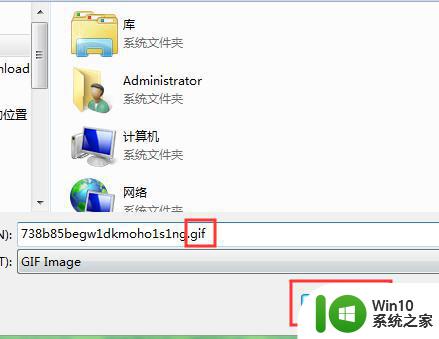
4、这样操作即可把这张GIF动态图片保存至电脑中。
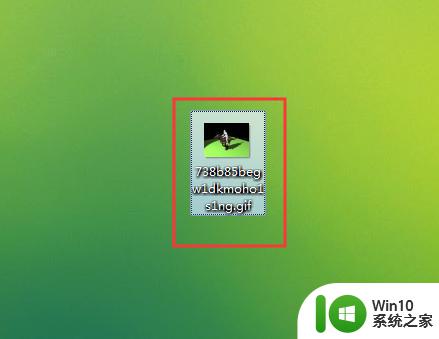
以上是在Windows 7系统中保存GIF动态图片的全部内容的步骤,如果遇到这种情况,您可以按照我的操作进行解决,非常简单快速,一步到位。
如何在windows7系统中保存GIF动态图片 win7系统下GIF动态图片保存的方法相关教程
- win7系统打不开gif图片的解决方法 win7系统打开gif图片显示错误的解决方案
- win7如何自定义图片作为动态屏保 win7动态屏保设置步骤
- win7 64位系统利用自带程序查看GIF图的方法 Win7 64位系统如何使用自带程序查看GIF图片
- windows7如何将gif保存为文件_win7gif保存方法
- win7图片查看器无法打开gif图片如何解决 为什么win7自带照片查看器看不了gif
- win7设置屏幕保护图片的方法 windows7怎么设置图片屏幕保护
- win7原神照片保存在哪个文件夹 原神游戏截图保存位置
- win7系统禁止浏览网页自动保存密码的方法 win7系统如何设置禁止浏览器自动保存密码
- win7屏幕截图保存路径 win7截屏的图片在哪
- win7系统图片无法预览怎么办提示内存不足 Win7系统图片无法预览提示内存不足怎么解决
- win7系统网页自动保存密码功能怎么关闭/开启 win7系统如何关闭网页自动保存密码功能
- win7系统画图工具如何修改图片背景 如何在win7系统画图工具中修改图片背景颜色
- window7电脑开机stop:c000021a{fata systemerror}蓝屏修复方法 Windows7电脑开机蓝屏stop c000021a错误修复方法
- win7访问共享文件夹记不住凭据如何解决 Windows 7 记住网络共享文件夹凭据设置方法
- win7重启提示Press Ctrl+Alt+Del to restart怎么办 Win7重启提示按下Ctrl Alt Del无法进入系统怎么办
- 笔记本win7无线适配器或访问点有问题解决方法 笔记本win7无线适配器无法连接网络解决方法
win7系统教程推荐
- 1 win7访问共享文件夹记不住凭据如何解决 Windows 7 记住网络共享文件夹凭据设置方法
- 2 笔记本win7无线适配器或访问点有问题解决方法 笔记本win7无线适配器无法连接网络解决方法
- 3 win7系统怎么取消开机密码?win7开机密码怎么取消 win7系统如何取消开机密码
- 4 win7 32位系统快速清理开始菜单中的程序使用记录的方法 如何清理win7 32位系统开始菜单中的程序使用记录
- 5 win7自动修复无法修复你的电脑的具体处理方法 win7自动修复无法修复的原因和解决方法
- 6 电脑显示屏不亮但是主机已开机win7如何修复 电脑显示屏黑屏但主机已开机怎么办win7
- 7 win7系统新建卷提示无法在此分配空间中创建新建卷如何修复 win7系统新建卷无法分配空间如何解决
- 8 一个意外的错误使你无法复制该文件win7的解决方案 win7文件复制失败怎么办
- 9 win7系统连接蓝牙耳机没声音怎么修复 win7系统连接蓝牙耳机无声音问题解决方法
- 10 win7系统键盘wasd和方向键调换了怎么办 win7系统键盘wasd和方向键调换后无法恢复
win7系统推荐
- 1 风林火山ghost win7 64位标准精简版v2023.12
- 2 电脑公司ghost win7 64位纯净免激活版v2023.12
- 3 电脑公司ghost win7 sp1 32位中文旗舰版下载v2023.12
- 4 电脑公司ghost windows7 sp1 64位官方专业版下载v2023.12
- 5 电脑公司win7免激活旗舰版64位v2023.12
- 6 系统之家ghost win7 32位稳定精简版v2023.12
- 7 技术员联盟ghost win7 sp1 64位纯净专业版v2023.12
- 8 绿茶ghost win7 64位快速完整版v2023.12
- 9 番茄花园ghost win7 sp1 32位旗舰装机版v2023.12
- 10 萝卜家园ghost win7 64位精简最终版v2023.12